Olá Bruce, esta dica á para te auxiliar. Hoje vou falar sobre como
criar listas suspensas no Microsoft Excel 2007. Uma lista suspensa é
muito útil, pois podemos escolher uma dentre várias opções
pré-estabelecidas ao invés de termos que digitar o texto em cada célula
separadamente, e ainda, impedimos que seja dado entrada na célula, algum
valor que não seja adequado.
Bom, vamos ao que interessa, o exemplo. Para o mesmo utilizei uma lista de filmes onde a lista suspensa deveria contemplar os gêneros dos filmes.
Na coluna "G" adicionei os gêneros posteriormente utilizados na coluna "C", como pode ser visto
Bom, agora vamos na parte superior do Excel e selecionamos a aba "Dados". Selecionamos então as células em que os dados estarão disponíveis, que no meu caso são algumas células da coluna "C". Com as células selecionadas, vamos em "Validação de Dados", como pode-se ver na imagem que segue:
Dentro da janela de validação de dados, na aba "Configurações" escolhemos a opção lista.
O próximo passo é a seleção da fonte para a lista, que no exemplo, correspondem as linhas da coluna "G", onde estão os dados dos gêneros.
Bom, vamos ao que interessa, o exemplo. Para o mesmo utilizei uma lista de filmes onde a lista suspensa deveria contemplar os gêneros dos filmes.
Na coluna "G" adicionei os gêneros posteriormente utilizados na coluna "C", como pode ser visto
Bom, agora vamos na parte superior do Excel e selecionamos a aba "Dados". Selecionamos então as células em que os dados estarão disponíveis, que no meu caso são algumas células da coluna "C". Com as células selecionadas, vamos em "Validação de Dados", como pode-se ver na imagem que segue:
Dentro da janela de validação de dados, na aba "Configurações" escolhemos a opção lista.
O próximo passo é a seleção da fonte para a lista, que no exemplo, correspondem as linhas da coluna "G", onde estão os dados dos gêneros.
Após clicar-mos no OK, podemos testar na coluna "C" e verificar-mos se está tudo funcionando.
Ok! Mas dá para melhorar isso! Vamos supor que a você não queira que as informações da lista suspensa fiquem na mesma planilha onde elas serão utilizadas, então, poderíamos por exemplo, colocar a lista de filmes na planilha 1 e os gêneros na planilha 2, isso faria com que seu documento ficasse mais atraente a quem vê e ainda, não fica aquela confusão de todos os dados na mesma planilha, onde sem querer você pode excluir ou alterar os dados. Para tanto, ao invés de indicar somente o endereço das células onde as informações estão, indique também a planilha, por exemplo: =Plan2!$ ou também pode nomear a lista através de : Fórmulas => definir nome =>
funciona dos 2 jeitos.
Bom, é uma dica bem simples, mas que pode nos auxiliar no cotidiano.






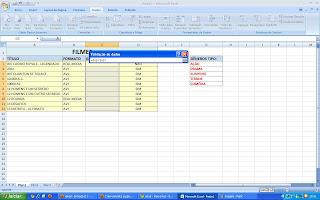


Julio, Ficou faltando completar a dica, quando você busca a informações da lista em outra planilha temos que renomear, completa a dica ai para galera.
ResponderExcluirValeu......
Veja e tente novamente, funciona dos 2 jeitos.
ResponderExcluirabs.
Gostei bastante!
ResponderExcluir